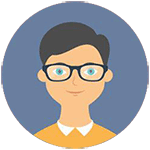剪映怎么剪辑视频中的一段?✨超简单教程来了!, ,想用剪映精准剪辑视频中的一段吗?这篇干货满满的教学帮你搞定!从基础操作到进阶技巧,手把手教你如何快速上手,轻松剪出专业效果~
一、👋首先,为啥要用剪映剪辑视频中的某一段呢?
剪映作为一款超级强大的手机视频剪辑工具,它不仅功能强大,还特别适合新手小白使用。无论是日常Vlog制作还是专业级视频创作,都能轻松应对!今天我们就来聊聊如何用剪映精准剪辑视频中的某一段。
别担心,跟着我的步骤一步步来,保证你分分钟学会!😉
二、✂️第一步:导入视频素材
打开剪映后,点击“新建项目”,然后选择“相册”或“拍摄”导入你的视频素材。如果你已经有一段完整的视频,直接从相册导入即可;如果需要重新录制,也可以选择“拍摄”功能。
小提示:在导入时,记得检查视频的分辨率和画质哦,这样可以确保最终输出的效果更清晰!🎥
三、🎯第二步:定位你想剪辑的时间段
将视频拖入时间轴后,你会看到一条时间线。接下来就是关键步骤啦!用手指在时间线上滑动,找到你想保留或删除的那一段。
💡技巧:放大时间轴!长按时间轴下方的小三角图标,可以放大时间线,让你更精准地定位到每一帧画面。是不是很贴心?😄
四、✂️第三步:分割视频片段
确定好时间段后,点击工具栏中的“剪刀”图标(分割按钮)。这时,视频会在当前时间点被分成两部分。
重复这个动作,直到把你想保留的部分完全分离出来。比如,如果你想保留第5秒到第10秒的内容,就需要分别在第5秒和第10秒处进行分割。
⚠️注意:不要误删其他重要的片段哦!如果不确定,可以先备份原始文件。
五、🗑️第四步:删除多余部分
分割完成后,选中不需要的片段,直接向左或向右拖动到时间轴外,或者点击“垃圾桶”图标删除。
此时,时间轴上只留下你需要的那段视频啦!是不是很简单?👏
六、🌟第五步:优化细节
剪辑完视频后,还可以对这段内容进行进一步优化。比如:
✅ 添加转场效果:让画面切换更加流畅。
✅ 调整速度:通过慢放或快放突出重点。
✅ 配音与字幕:为视频增添趣味性。
这些功能都可以在剪映的工具栏中找到,随心所欲地发挥你的创意吧!🌈
七、🎉最后一步:导出成品
完成所有编辑后,点击右上角的“导出”按钮,选择分辨率和格式。建议选择高清或更高画质,以保证最终效果最佳。
等导出完成后,你就可以分享给朋友或者上传到各大平台啦!🎉
怎么样,是不是发现剪映真的很好用?只要掌握这几个简单的步骤,你也能成为视频剪辑达人!快去试试吧,期待看到你的作品哦~❤️